فهرست
پدې مقاله کې ، زه به تاسو ته په Excel کې د وروستي کرکټر لرې کولو لپاره مؤثره شپږ لارې وښیم. ځینې وختونه د وروستي کرکټر په لرې کولو سره د حجرې څخه مختلف متنونو ایستلو ته اړتیا لیدل کیږي. دا په لاسي ډول د ټایپ کولو له لارې ترسره کیدی شي مګر دا اغیزمن ندي. نو، راځئ چې دې مقالې ته غوږ ونیسو او ستاسو د اړتیاو سره سم په Excel کې د وروستي کرکټر لرې کولو لارې وپیژنو.
د کار کتاب ډاونلوډ کړئ
وروستی Character.xlsm لرې کړئ
په Excel کې د وروستي کرکټر لرې کولو 6 لارې
دلته، زه یو ډیټاسیټ لرم چیرې چې زه څلور کالمونه ښیې؛ د زده کونکي پیژندنه، نوم، د کورس شمیره، بریښنالیک پته . د دې ډیټا په کارولو سره زه به تاسو ته د وروستي کرکټر لرې کولو او د اړین ډیټا ایستلو لارې وښیم.
10>
میتود - 1: د REPLACE فنکشن کارول یوازې د وروستي کرکټر لرې کول
فرض کړئ د زده کونکي پیژندنه د 5 تورو څخه جوړه ده چې لومړی 4 د یو کال لپاره دي او وروستی د دې مثال په توګه د رول نمبر دی. په دې توګه، د دې د زده کونکي ID څخه د کال ایستلو لپاره تاسو باید وروستی حرف د د REPLACE فنکشن په کارولو سره لرې کړئ. استخراج شوي ارزښتونه به په کال کالم کې ښودل شي.
13>
پړاو-1:
محصول غوره کړئ سیل E5 .
➤ لاندې فنکشن ټایپ کړئ
5> =VALUE(REPLACE(B5,LEN(B5),1,"")) دلته , B5 زوړ متن دی ، LEN(B5) به د متن اوږدوالی بیرته راولي او په دې حالت کې، دا دی 5 په دې توګه 5 به start_num ، 1 num_chars او نوی متن خالی دی.
<6 د ارزښت فنکشن به تار په یو شمیر بدل کړي.
14>
6>دوهمه مرحله:
➤ فشار ورکړئ ننوت او تاسو به محصول ترلاسه کړئ.
➤ لاندې کش کړئ د ډکولو دستګاه
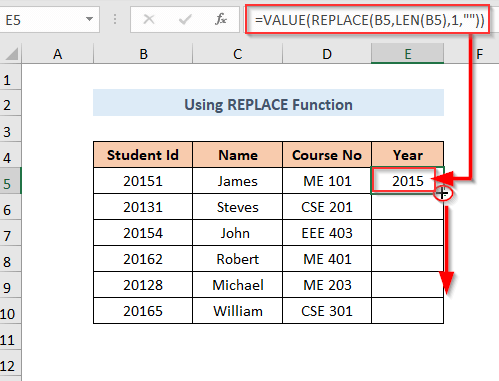
پایله
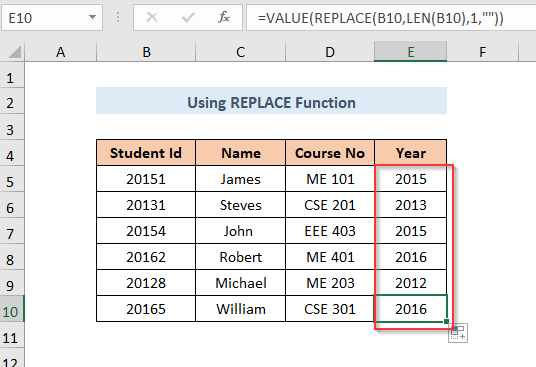
📓 یادونه
د بدلون فکشن کارول تاسو به نه وي د وروستي څخه د یو څخه ډیر کرکټر لرې کولو توان لري.
نور ولولئ: په Excel کې د وروستي 3 کرکټرونو لرې کولو څرنګوالی
میتود-2: د LEFT فنکشن کارول
په 7>کورس نمبر کالم کې د کورس مختلف نومونه د ډیپارټمنټ نوم او شمیر سره رامینځته شوي. د دې کورس نمبر څخه د ډیپارټمنټ ایستلو لپاره تاسو باید د کیڼ اړخي فعالیت په کارولو سره وروستي درې عددونه لرې کړئ.
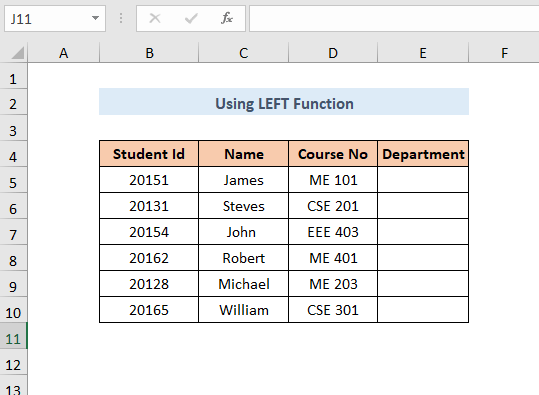
پړاو-1:
➤ محصول غوره کړئ سیل E5 .
➤ لاندې فورمول وکاروئ
=LEFT(D5,LEN(D5)-3) دلته، D5 دی متن او LEN(D5)-3 = 5-3=2 دی شمیره_کرونه. نو لومړی دوه حروف به د محصول په توګه څرګند شي.
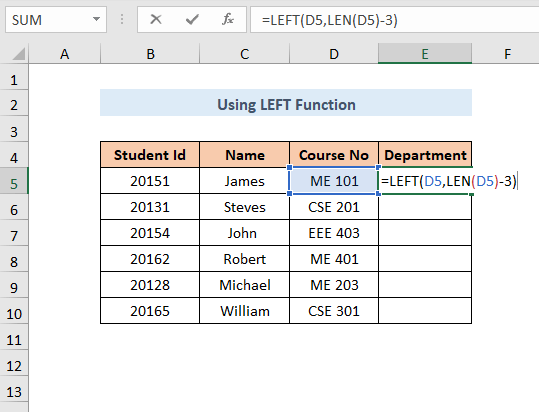
دوهمه مرحله:
➤ فشار ورکړئ داخل کړئ او تاسو به محصول ترلاسه کړئ.
➤ لاندې کش کړئ د ډکولو لاسوند
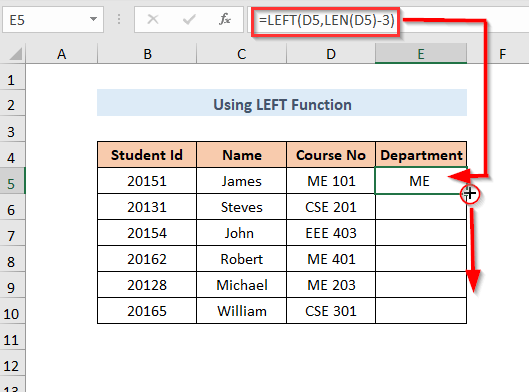
پایله
20>
6>نور ولولئ: په Excel کې د کرکټرونو لرې کولو څرنګوالی
میتود-3: د MID فنکشن کارول
په کورس نمبر کالم کې د کورس مختلف نومونه د دې سره جوړ شوي دي. ډیپارټمنټ نوم او شمیره. د دې کورس نمبر څخه د ډیپارټمنټ ایستلو لپاره تاسو باید د د MID فنکشن په کارولو سره وروستي درې عددونه لرې کړئ.
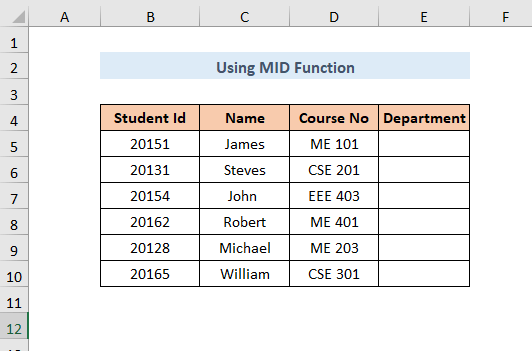
پړاو-1:
➤ محصول غوره کړئ سیل E5 .
➤ لاندې فورمول وکاروئ
=MID(D5,1,LEN(D5)-3) دلته، D5 متن دی، 1 د پیل شمیره ده ، LEN(D5)-3 د num_char
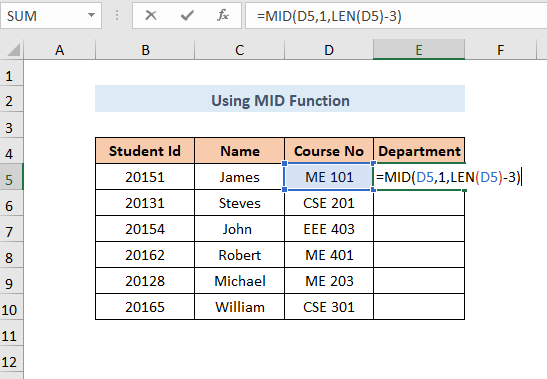
دوهم ګام:
➤ ننتر کېکاږئ او تاسو به محصول ترلاسه کړئ.
➤ ښکته کش کړئ د ډکولو دستګاه
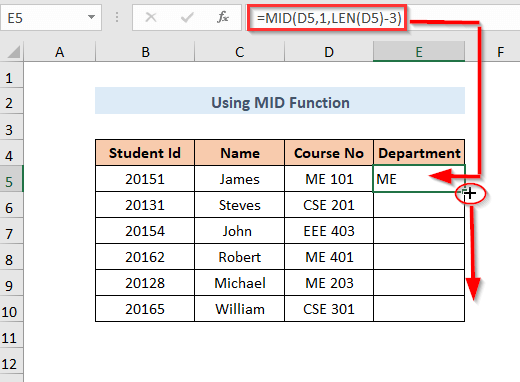
نتیجه
اوس به تاسو د ډیپارټمنټ کالم کې محصول ترلاسه کړئ.
24>
نور ولولئ: ایکسیل له ښي خوا څخه کرکټرونه لرې کړئ
میتود-4: د وروستي کرکټر لرې کولو لپاره د فلش ډک کارول
په کورس نمبر کې کالم د کورس مختلف نومونه د ډیپارټمنټ نوم او شمیر سره جوړ شوي. د دې کورس نمبر څخه د ډیپارټمنټ ایستلو لپاره تاسو باید د د فلش ډکولو خصوصیت په کارولو سره وروستي درې عددونه لرې کړئ.
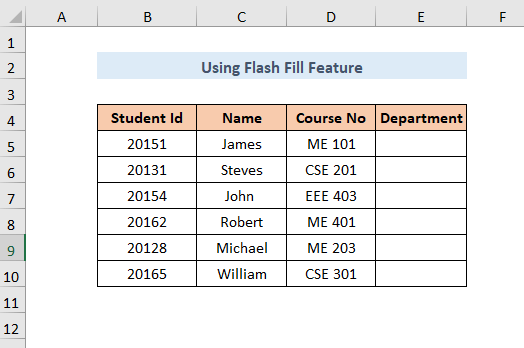
مرحله-1:
➤ محصول غوره کړئ سیل E5 .
➤ د ډیپارټمنټ نوم د مطابق ټایپ کړئ Cell D5.
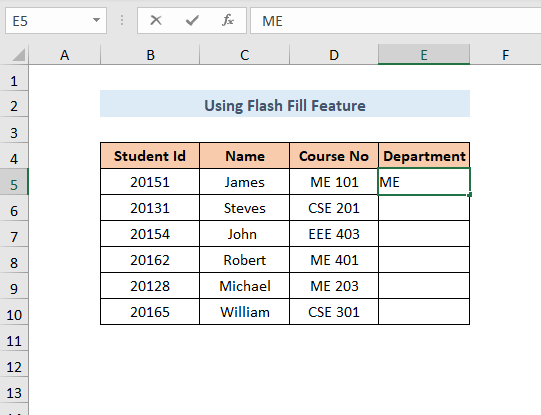
مرحله-2:
➤په Cell E6 په نوم ټایپ کول پیل کړئ مخکینی او بیا د لاندې ډیپارټمنټ نومونه به وړاندیز شي.
27>
مرحله 3:
➤ انټر کیږئ او لاندې پایلې به څرګند شي.
28>
لوستلنور: په Excel کې د کیڼ اړخ څخه د کرکټرونو لرې کولو څرنګوالی
میتود - 5: په یو وخت کې د لومړي او وروستي کرکټرونو لرې کول
فرض کړئ په کې د بريښناليک پته کالم زه يو څه بريښناليک ID لرم خو د دغو Ids په پيل او پای کې د ځينو ځانګړو حروفونو سره يو ځای شوي دي. اوس زه غواړم دا نښې په لومړي او وروستي ځای کې په یو وخت کې د د MID فنکشن په کارولو سره له مینځه یوسم.
➤ محصول غوره کړئ سیل E5 .
➤ لاندې فورمول وکاروئ
=MID(D5,3,LEN(D5)-4) دلته , D5 متن دی، 3 د پیل شمیره ده ، LEN(D5) -4 <6 دی>num_char
3 د start num په توګه کارول کیږي ځکه چې د Email ID مخکې 2 ځانګړي حروف شتون لري.
او 4 په num_char کې د ټول کرکټر اوږدوالی څخه کم شوی ځکه چې دلته ټول 4 ځانګړي حروف شتون لري کوم چې تاسو یې لرې کول غواړئ.
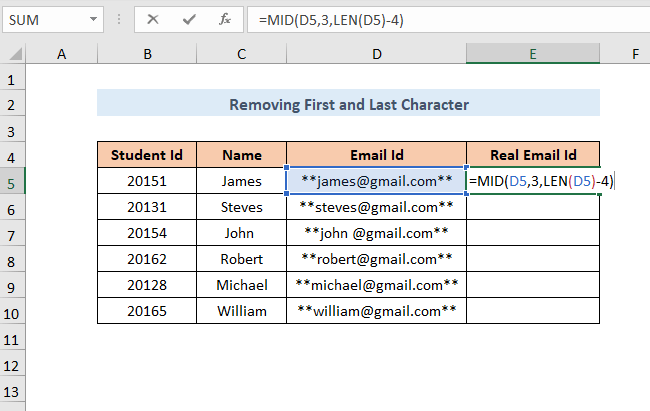
دوهمه مرحله:
➤ انټر فشار ورکړئ او تاسو به محصول ترلاسه کړئ.
➤ ښکته کش کړئ د ډکولو دستګاه
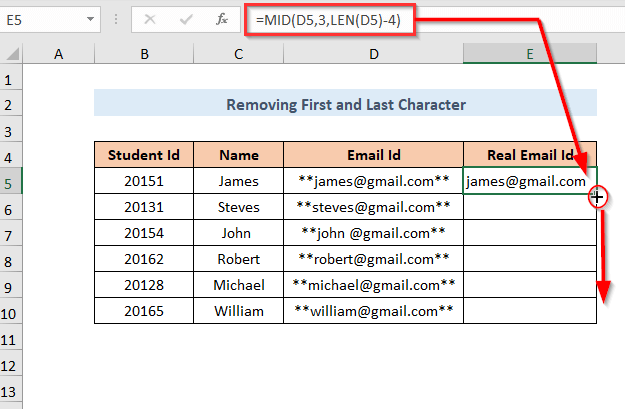
پایله
32>
<0 نور ولولئ: په ایکسل کې د ځانګړي کرکټرونو لرې کولو څرنګوالیمیتود-6: د VBA کوډ کارول
تاسو کولی شئ د VBA کوډ وکاروئ همدارنګه د وروستي کرکټر د لرې کولو لپاره لکه په Method-2 or Method-3 .
Step-1:
➤ غوره کړئ Delo per Tab >> بصری اساسی اختیار
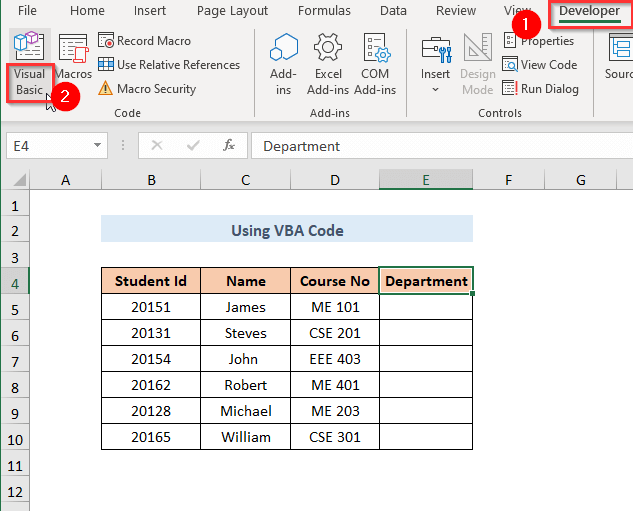
دوهم ګام:
➤ بصری اساسیمدیر به خلاص شي
➤ وټاکئ داخل کړئ ټب >> موډل اختیار
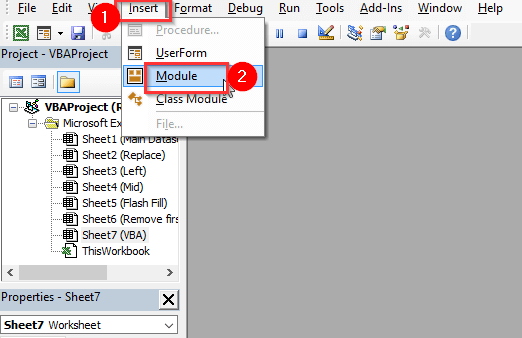
درېیم ګام:
➤ ماډول 1 به جوړ شي.
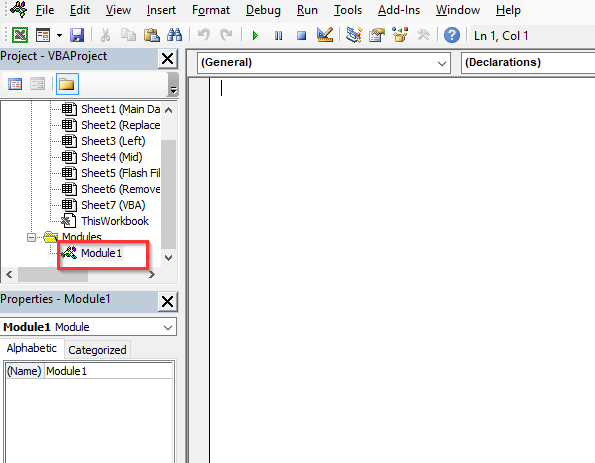
۴ ګام:
5731
دا کوډ به د RmvLstCh
➤ Save کوډ او بند کړکۍ په نوم یو فنکشن رامینځته کړي .
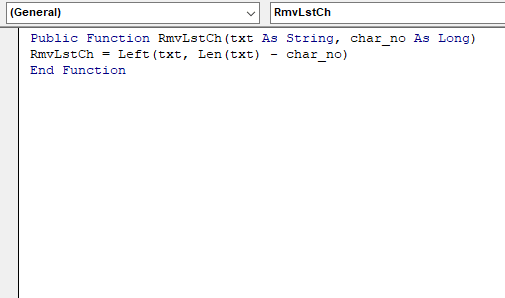
ګام-۵:
➤ محصول غوره کړئ سیل E5
=RmvLstCh(D5,3) 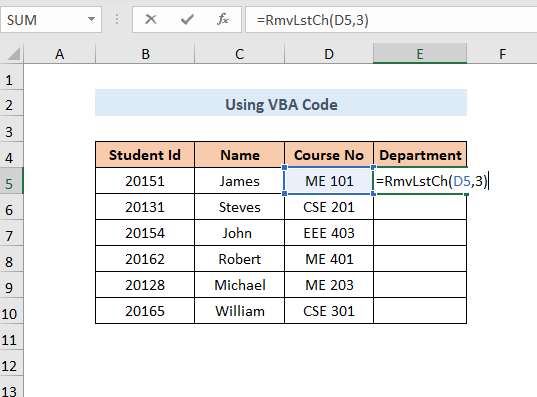
مرحله-6 :
➤ انټر کېکاږئ او تاسو به محصول ترلاسه کړئ.
➤ ښکته کش کړئ د ډکولو دستګاه
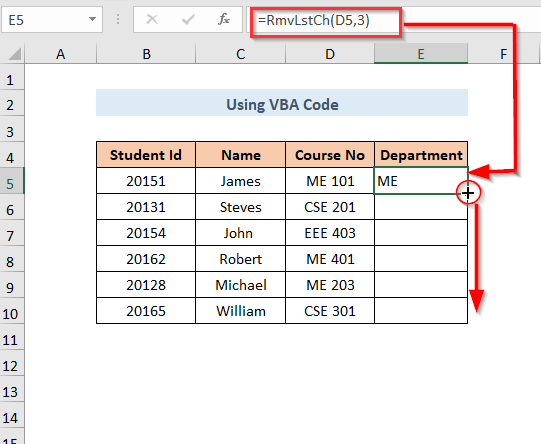
پایله
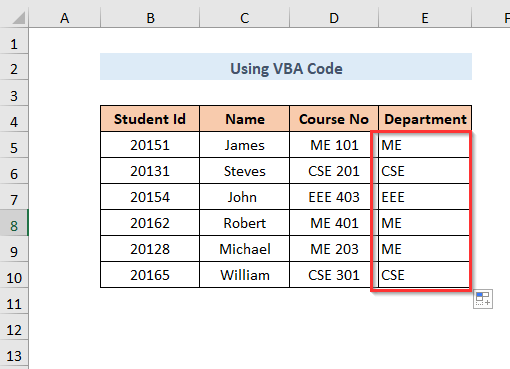
د تمرین برخه
د خپل ځان په واسطه د تمرین کولو لپاره موږ په ښي اړخ کې د هرې میتود لپاره د لاندې په څیر تمرین برخه چمتو کړې ده. مهرباني وکړئ دا پخپله وکړئ.
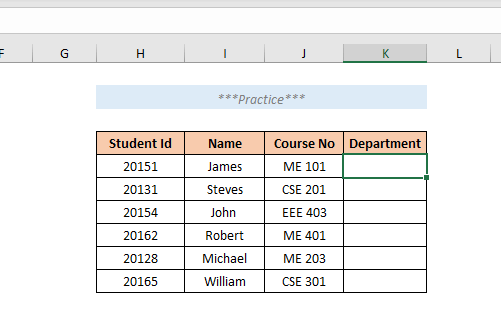
پایله
پدې مقاله کې ما هڅه وکړه چې د وروستي کرکټر لرې کولو ترټولو اسانه لارې پوښم په Excel کې په مؤثره توګه. هیله ده چې ګټور به مو وي. که تاسو کوم وړاندیز یا پوښتنې لرئ نو وړیا یې له موږ سره شریک کړئ.

